Hoe u QR-codes effectief van uw iPhone-telefoonalbum kunt scannen
 Posted by Lisa Ou / 18 jan.2024 09:00
Posted by Lisa Ou / 18 jan.2024 09:00 Hallo jongens! Mijn beste vriendin stuurde me een afbeelding van een QR-code over iets dat ze me niet wilde vertellen. Ze vertelt me dat het een verrassing voor me zal zijn. Ik weet echter niet hoe ik de QR-code moet scannen. Het was de eerste keer dat ik een QR-code op mijn iPhone tegenkwam. Kun je mij leren hoe ik de iPhone QR-code uit een fotoalbum kan scannen? Bij voorbaad dank!
Het proces is snel! U kunt uw iPhone of de iPhone van iemand anders gebruiken. Wil je weten hoe dat werkt? Scroll naar beneden en besteed een paar minuten aan het lezen van dit bericht. Ga verder.


Gidslijst
Met FoneLab kunt u iPhone / iPad / iPod herstellen van de DFU-modus, herstelmodus, Apple-logo, hoofdtelefoonmodus, enz. Naar de normale status zonder gegevensverlies.
- Problemen met uitgeschakeld iOS-systeem oplossen.
- Extraheer gegevens van uitgeschakelde iOS-apparaten zonder gegevensverlies.
- Het is veilig en gemakkelijk te gebruiken.
Deel 1. QR-code scannen vanaf fotoalbum iPhone
Er zijn 2 manieren om de QR-code op uw iPhone vanuit het Fotoalbum te scannen. U kunt een andere iPhone of de ingebouwde scanner van uw iPhone gebruiken. Het goede aan deze techniek is dat je geen tools van derden nodig hebt om te werken. Bekijk ze hieronder terwijl u naar beneden scrollt. Ga verder.
Optie 1. Ingebouwde fotoalbumscanner
iPhone heeft een ingebouwde fotoscanner waarmee u QR-codes kunt scannen. Het proces van de tool is een fluitje van een cent omdat deze automatisch op de QR-code verschijnt. U hoeft niets op uw iPhone aan te passen. Is dit de eerste keer dat je de functie kent? Raadpleeg de gedetailleerde en eenvoudige stappen hieronder om te leren hoe u het kunt gebruiken. Ga verder.
Stap 1Open het iPhone-fotoalbum. Gebruik daarna het onlangs vastgelegde of opgeslagen gedeelte om de QR-code te vinden die u wilt scannen. Tik er daarna op. De foto wordt weergegeven en er wordt een klein pictogram weergegeven in de rechteronderhoek van de QR-code. Tik en houd het vast.
Stap 2Er worden vervolgkeuzelijsten op het scherm weergegeven. Kies alstublieft de Openen in Safari knop. Later zal uw iPhone u naar de website leiden waar de QR-code wordt gegenereerd. Afhankelijk van de inhoud van de QR-code wordt Safari of Chrome gestart.
Er zijn echter momenten dat wanneer u de QR-code opslaat, het kleine scannerpictogram niet verschijnt. Daar is een gemakkelijke oplossing voor! U hoeft alleen een screenshot van de QR-code te maken. Om dat te doen, drukt u kort op de knoppen Volume omhoog en Aan/uit van de iPhone. Voer daarna dezelfde stappen uit die we bovenaan hebben uitgevoerd.
Optie 2. Gebruik de iPhone van iemand anders
Hier is een alternatieve manier waarop een iPhone een QR-code kan scannen! U kunt deze methode als referentie gebruiken als u een QR-code van iemands iPhone moet scannen. Je hoeft alleen de Camera-app te gebruiken. Het heeft een functie die automatisch de QR-code scant die u vastlegt. Het opent het niet rechtstreeks, maar toont u de link waar de QR-code wordt gegenereerd.
Wil je leren hoe je een QR-code scant met de Camera-app? Volg alstublieft de gedetailleerde stappen die we voor u hebben voorbereid. Ga verder.
Stap 1Kies op het startscherm van uw iPhone de camera app door erop te tikken. Lees daarna de iPhone QR-code die u wilt scannen. Lijn de QR-code uit op de Camera beugel op het scherm.
Stap 2De link waar de QR-code wordt gegenereerd, wordt onderaan weergegeven. Tik erop om toegang te krijgen tot de inhoud van de QR-code.
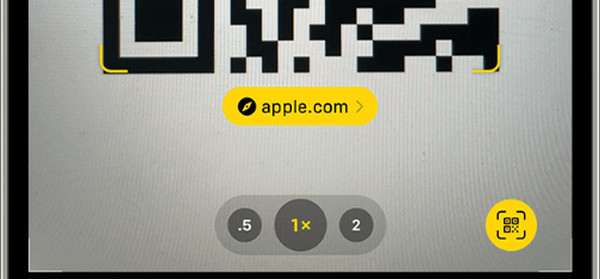
Met FoneLab kunt u iPhone / iPad / iPod herstellen van de DFU-modus, herstelmodus, Apple-logo, hoofdtelefoonmodus, enz. Naar de normale status zonder gegevensverlies.
- Problemen met uitgeschakeld iOS-systeem oplossen.
- Extraheer gegevens van uitgeschakelde iOS-apparaten zonder gegevensverlies.
- Het is veilig en gemakkelijk te gebruiken.
Deel 2. Hoe op te lossen Kan QR-code niet scannen vanaf fotoalbum iPhone
Fouten in het proces zijn onvermijdelijk. Wat gaat u doen als de ingebouwde scanner van de iPhone niet werkt? Raadpleeg de onderstaande methoden. Ga verder.
Methode 1.
Ten eerste zou je dat moeten doen upgrade uw iOS-iPhone om ervoor te zorgen dat de versie van uw besturingssysteem voldoende is bijgewerkt om deze functie op uw apparaat te krijgen.
Openen Instellingen. Kies het Algemeen knop. Selecteer de Software-update knop bovenaan. Tik later op de Download en installeer knop.
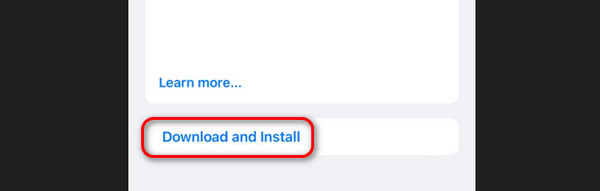
Methode 2.
Als het nog steeds niet werkt, kun je het proberen herstart je iPhone om kleine problemen op uw iPhone op te lossen.
| Modellen | Proces |
| X, 11, 13, 12 of later | Houd de volume- of zijknop ingedrukt. Verschuif de uitschakelknop om de iPhone uit te schakelen. Schakel de iPhone in door de zijknop ingedrukt te houden. |
| 8, 6, 7 of SE (2e of 3e generatie) | Houd de zijknop ingedrukt. Verschuif de uitschakelknop om de iPhone uit te schakelen. Schakel de iPhone in door de zijknop ingedrukt te houden. |
| SE 1e generatie, 5 of eerder | Houd de bovenste knop ingedrukt. Verschuif de uitschakelknop om de iPhone uit te schakelen. Schakel de iPhone in door de bovenste knop ingedrukt te houden. |
Methode 3.
Het gebruik van FoneLab iOS Systeemherstel is aanbevolen. Het kan iPhone 50+-storingen oplossen. Het goede aan deze tool is dat je tijdens het proces twee reparatiemodi kunt gebruiken. Laten we ze hieronder onderscheiden.
Met FoneLab kunt u iPhone / iPad / iPod herstellen van de DFU-modus, herstelmodus, Apple-logo, hoofdtelefoonmodus, enz. Naar de normale status zonder gegevensverlies.
- Problemen met uitgeschakeld iOS-systeem oplossen.
- Extraheer gegevens van uitgeschakelde iOS-apparaten zonder gegevensverlies.
- Het is veilig en gemakkelijk te gebruiken.
- Standaardmodus - Deze modus repareert uw iPhone-probleem zonder uw gegevens te verwijderen of te verwijderen.
- Geavanceerde modus - Deze modus lost uw iPhone-probleem op. De gegevens op uw iPhone worden echter verwijderd. Maar u kunt indien nodig een back-up van uw gegevens maken.
Nu is het tijd om te weten hoe deze tool de QR-codescanner op uw iPhone repareert. Volg de onderstaande gedetailleerde stappen voor het beste resultaat. Ga verder.
Stap 1Bezoek de softwarewebsite. Klik daarna op de Gratis download knop. Het downloadproces duurt slechts enkele seconden, afhankelijk van de sterkte of stabiliteit van uw internetverbinding. Stel het hulpprogramma later in en start het op uw computer. Er worden 4 kenmerken getoond. Kies alstublieft de iOS systeemherstel knop.
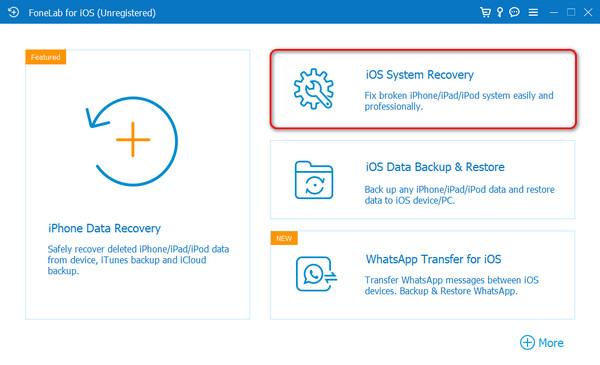
Stap 2Storingen die de software ondersteunt, worden op het scherm weergegeven. Vink a.u.b. de Start sectie in de rechterbenedenhoek van de hoofdinterface. U wordt daarna doorgestuurd naar een nieuw scherm.
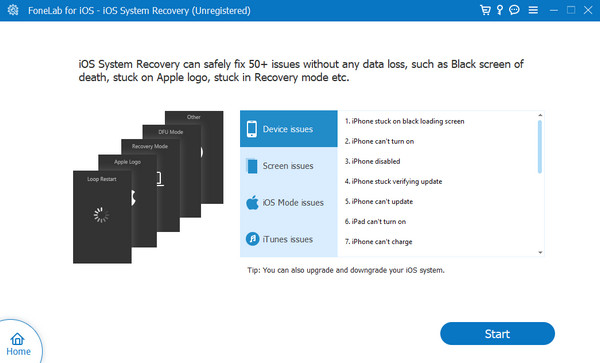
Stap 3De selectie van de 2 reparatiemodi wordt weergegeven. Kies tussen de standaard- en geavanceerde modi. Vink daarna het vinkje aan Bevestigen knop om door te gaan naar de volgende interface.
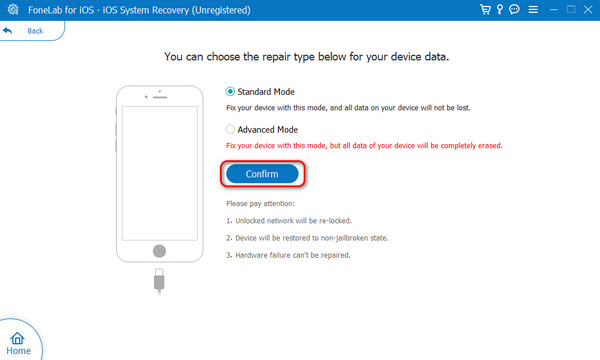
Stap 4Koop de werkende USB-kabel. Volg daarna de instructies op het scherm voer je iPhone in de herstelmodus. Het hangt af van het model van je iPhone. Klik later op de Optimaliseer or Reparatie knop om te beginnen met het oplossen van de iPhone-storing.
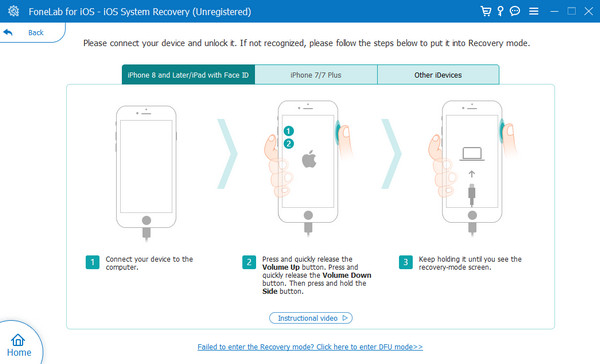
Met FoneLab kunt u iPhone / iPad / iPod herstellen van de DFU-modus, herstelmodus, Apple-logo, hoofdtelefoonmodus, enz. Naar de normale status zonder gegevensverlies.
- Problemen met uitgeschakeld iOS-systeem oplossen.
- Extraheer gegevens van uitgeschakelde iOS-apparaten zonder gegevensverlies.
- Het is veilig en gemakkelijk te gebruiken.
Deel 3. Veelgestelde vragen over het scannen van de QR-code van het fotoalbum op de iPhone
Waarom pikt mijn iPhone-camera geen QR op?
Controleer eerst de cameralens. Stof of ander vuil kan de kwaliteit van de camerabeelden belemmeren. Als de cameralens niet schoon is, kan deze de QR-code wazig scannen. In dit geval zal de camera de code niet gemakkelijk kennen. Daarnaast kan de verlichting ook invloed hebben op de QR-code, waardoor je Camera-app deze niet kan oppikken.
Kan de iPhone een QR-code genereren?
Ja! De iPhone kan een QR-code genereren. U hoeft alleen de Chrome-webbrowser op uw iPhone te gebruiken. Open alstublieft de Chrome app op uw iPhone om de genoemde actie uit te voeren. Ga daarna naar de webpagina waar u een QR-code wilt aanmaken. Tik later op de Delen knop in de rechterbovenhoek van het iPhone-scherm. Er worden vervolgkeuzelijsten op het scherm weergegeven. Kies alstublieft de Maak een QR-code knop. U wordt doorgestuurd naar de nieuwe interface. Selecteer onderaan het gedeelte Delen en stuur het naar de gewenste bestemming.
Kortom, om QR-codes van het iPhone-fotoalbum te scannen, hoeft u geen tool van derden te downloaden. U kunt uw iPhone of de telefoon van iemand anders gebruiken. Fouten zijn onvermijdelijk! Als u geen foto's kunt scannen op uw iPhone, overweeg dan om dit te gebruiken FoneLab iOS Systeemherstel. Het kan probleemloos meer dan 50 iPhone-storingen oplossen. Heeft u nog vragen? Laat ze achter in de commentaarsectie hieronder. Bedankt!
Met FoneLab kunt u iPhone / iPad / iPod herstellen van de DFU-modus, herstelmodus, Apple-logo, hoofdtelefoonmodus, enz. Naar de normale status zonder gegevensverlies.
- Problemen met uitgeschakeld iOS-systeem oplossen.
- Extraheer gegevens van uitgeschakelde iOS-apparaten zonder gegevensverlies.
- Het is veilig en gemakkelijk te gebruiken.
